“我从Noble商店购买了很多ePub书,我想在iPad上阅读它们。 如何将ePub传输和阅读到iPad? 我无法在iBooks中打开它们。”
喜欢在Noble或其他书店购买一些电子书? 您将收集一些ePub文件。 要在iPad上阅读ePub书籍,您必须将ePub转移到iPad。
如果您想了解有关如何将ePub文件复制到iPad或有关传输过程的一些问题的更多信息,您可以立即阅读文章中的详细信息。
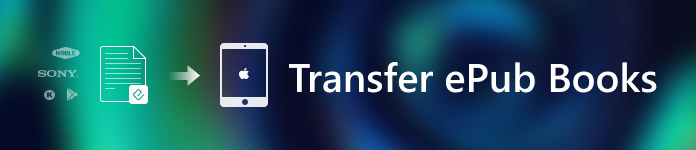
部分1:准备将ePub书籍转移到iPad
与其他格式不同,当您要将从其他书店购买的ePub转移到iPad时,应事先特别注意ePub图书的DRM保护。 如果仅传输受DRM保护的文件,ePub将无法在iPad上打开。
1。 在Calibre上打开所需的ePub书籍,如果程序无法打开文件,它应该是受DRM保护的文件。 至于在Calibre上打开的DRM免费文件,您只需使用以下方法直接将ePub传输到iPad即可。
至于受DRM保护的ePub,你必须这样做 删除DRM保护 预先。 在删除DRM保护之前,请确保在计算机上安装了ePub的副本。
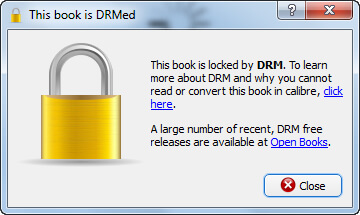
2。 要在iPad上阅读ePub文件,您应该确保iPad上有iBooks应用程序。 您可以从App Store或iTunes轻松下载该应用程序。 当然,iPad上还有其他ePub阅读器或iBook阅读器。
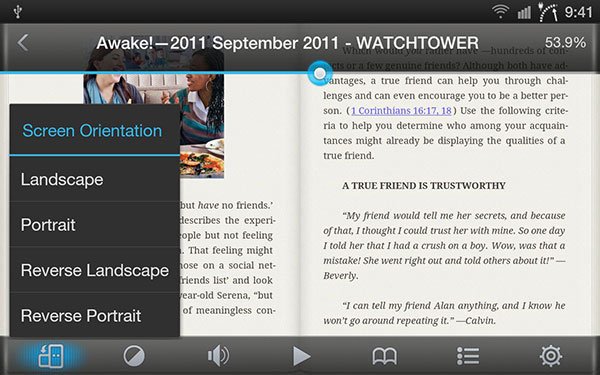
3。 确保电子书有足够的空间。 当您需要添加大量ePub文件时,您必须估计iPad所需的空间。 如果iPad上没有足够的空间,您可以在云上保存一些文件。
部分2:如何在没有iTunes的情况下将ePub文件传输到iPad
如果您已升级到最新版本的iTunes 12.7,您可能会发现现在无法将ePub传输到iPad。 在没有iTunes的情况下,将ePub添加到iPad的最佳方法是什么? iPhone转移 是另一种选择,但优于iTunes,可以为不同类型的iPad / iPhone / iPod传输数据。
- 转移和 备份联系人,短信,图片,音乐文件,视频,书籍,PDF文件和更多其他格式。
- 灵活地在不同设备之间传输ePub和其他iOS文件,iPhone到iPhone / iPad / iTunes,iPhone到电脑和iPhone到iPhone。
- 打破iTunes的限制,如单向传输,擦除原始数据,无法选择传输数据等。
- 管理iOS文件,添加/转换/编辑iPad文件,甚至可以通过点击来整理iTunes资料库。
。 使用USB线将iPad连接到计算机
在您的计算机上下载并安装最新版本的iPhone Transfer。 使用USB线将iPad连接到计算机。 该设备可以自动识别iPad。

。 将ePub从计算机传输到程序
从左侧菜单中选择“书籍”类型,您可以单击“添加项目”以将ePub文件从桌面添加到iPad。 当然,您也可以通过批处理将整个ePub文件文件夹加载到程序中。 文件上传后,您可以在程序中找到它们。
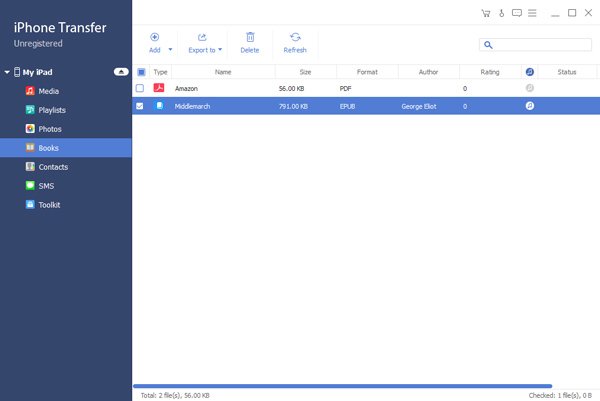
。 管理ePub文件
当您将ePub文件加载到程序中时,您可以使用多种功能管理它们,您可以重命名ePub文件,搜索所需的书籍并从iPad中删除它们等。 它为您提供了一个简单的解决方案,可以在传输之前管理所有文件。
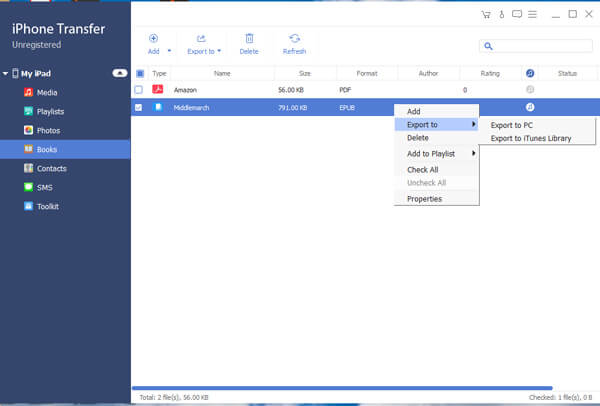
请注意: 您可以找到所有ePub文件的大小。 如果有大量的ePub文件,您可以找到是否有足够的空间容纳您要传输的所有ePub文件。
。 将ePub图书传输到iPad
单击“导出到iTunes库”按钮,将ePub图书从计算机传输到iPad。 将所有文件从计算机传输到iPad需要几秒钟。 之后,您可以打开iBook在iPad上查看DRM免费ePub文件。
部分3:如何使用iTunes将ePub文件添加到iPad
如果您使用的是旧版iTunes,则可以使用iTunes将ePub文件复制到iPad。 它应该是在iOS设备和计算机之间传输数据的最常用方法。 由于您使用的是旧版本的iTunes,因此在将ePub文件传输到iPad时可能会发现一些问题。 这是您应该了解的详细过程。
。 在您的计算机上启动iTunes
通过USB线将iPad连接到计算机。 如果您已经下载了iTunes,则一旦计算机检测到该设备,它将自动启动。 然后,您可以在iTunes界面的左上方菜单栏中找到iPad图标。
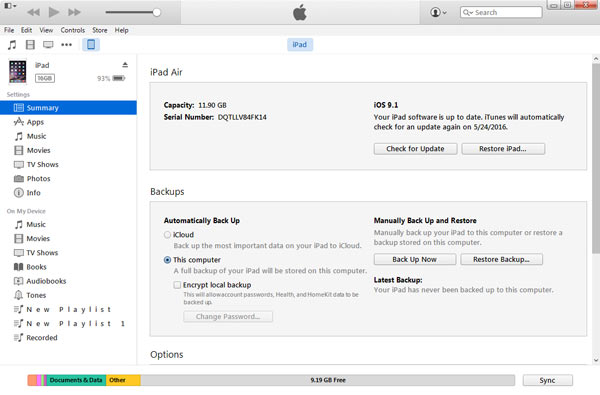
。 将ePub文件添加到iTunes资料库
单击“文件”选项,然后选择“将文件添加到库”,可以将ePub文件添加到iTunes库。 将ePub文件传输到iTunes后,您可以单击“设置”中“图书”下的“同步图书”以选择所有图书或仅将所需的ePub文件传输到iPad。
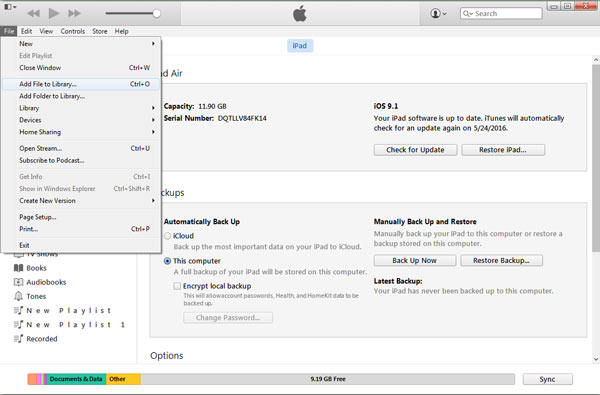
。 将ePub图书传输到iPad
选择所有所需文件后,您可以单击右下方列表中的“应用”,以将ePub文件从计算机复制到iPad。 您可以在iPad上启动iBooks应用程序或其他ePub阅读器,并轻松阅读书籍。
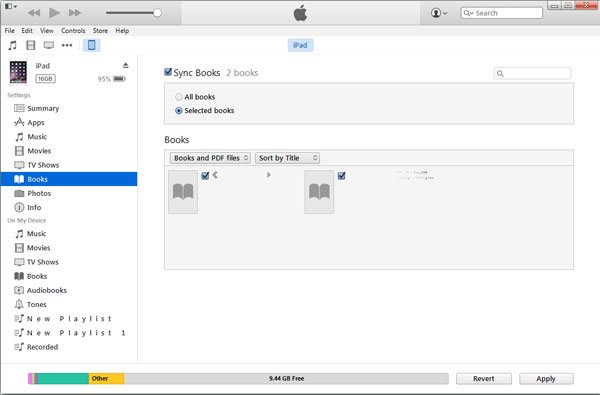
结论
当您想将ePub转移到iPad时,您只能转移免费的DRM。 因此,在传输文件之前,必须事先转换受DRM保护的文件。
将ePub添加到iPad有各种解决方案; iTunes是最常用的传输iOS设备文件的方法。 但最新版本的iTunes现在不支持传输ePub文件和其他电子书文件。
Apeaksoft iPhone转移 是传输ePub文件的最佳iTunes替代方案之一。 不仅可以将ePub文件从计算机传输到iPad,还可以轻松管理iPad的文件。 如果您对如何将ePub图书传输到iPad有任何疑问,可以在评论中分享更多详细信息。








